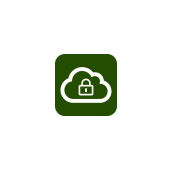DR-Archivsystem-App
Mit dem DR-Archivsystem kannst du Ausgangsrechnungen rechtskonform archivieren. Die Rechtskonformität beginnt mit dem Zeitpunkt, an dem das Dokument im Archivsystem ankommt. Dies gilt insbesondere für die zeitverzögerte Archivierung und die Übernahme von älteren DreamRobot Aufträgen.
Wie alle anderen DR APPs, findest du die DR-Archivsystem-App im APP-Center.
Mit dem neuen DreamRobot Archiv-Service kannst du deine Ausgangsrechnungen sicher, kostengünstig und gemäß GoBD komfortabel archivieren.
Rechnungsversender müssen eine Vielzahl von Gesetzen und regulatorischen Vorgaben beachten. Unter anderem zwingen dich HGB, AO, GoBS und GDPdU dazu, Rechnungen korrekt auszustellen und über die Dauer ihrer Aufbewahrungsfrist kurzfristig vorzuhalten.
Mit DreamRobot werden deine Rechnungen nicht nur gesetzeskonform erstellt, sondern auch GoBD konform langzeitarchiviert. Dabei werden die Rechnungen georedundant in unseren ISO-zertifizierten deutschen Rechenzentren gespeichert. Gerade bei elektronischen Dokumenten ist der Nachweis der Integrität und Authentizität von besonderer Bedeutung. Von DreamRobot archivierte Ausgangsrechnungen bilden diesen Schutz in einer standardisierten und jederzeit nachvollziehbaren Weise ab.
Der Dienst steht dir optional zur Verfügung und wird in Kooperation mit Ceyoniq Innovations exklusiv angeboten.
Archiv-Service aktivieren
Mit einem Klick auf "zur App" erhältst du weitere Informationen zur App. Eine genaue Auflistung der Kosten findest du über den Button "Weitere Informationen und Preise".
Wenn du den Haken bei "Archivierungssystem kostenpflichtig aktivieren" setzt, Zugangsdaten für das Archivierungssystem vergibst und entsprechend speicherst, ist das System aus technischer Sicht aktiviert. Der User ist nicht frei wählbar, sondern wird von DreamRobot automatisch generiert.
Notiere dir die Zugangsdaten (User und Passwort), da auch der User danach nicht mehr angezeigt wird.
Archiv-Service freischalten
Bevor es dann von uns endgültig freigeschaltet wird, brauchen wir das Dokument "Archivsystem Freischaltung" unterschrieben per FAX oder eingescannten Ausdruck per Email zurück.
Nach einer Prüfung wird der Service für dich freigeschaltet. Über den Button "Archivierungssystem aufrufen" gelangst du zur Maske und kannst dich mit den Zugangsdaten, die du beim Anlegen angeben hast, anmelden.
Mit dem Archivierungssystem für Rechnungen wird beim Drucken oder Abschließen eines Auftrags automatisch eine PDF Rechnung erstellt, die rechtskonform archiviert wird.
Archivierungsintervall festlegen
Wenn die Freischaltung endgültig erfolgt ist, siehst du unter "ADMIN -> Rechnungen archivieren" den Punkt "Rechnungen archivieren nach". Hier kannst du einen entsprechenden Zeitintervall wählen.
Sobald eine Rechnungsnummer für einen Auftrag generiert wird, ist diese bereits für die Archivierung vorgemerkt. Das bedeutet, dass für den jeweiligen Auftrag das zu dem Zeitpunkt eingestellte Archivierungsintervall übernommen wird. Änderst du den Intervall, wirkt sich das erst auf Aufträge aus, für die du danach eine Rechnungsnummer erzeugst.
Ältere Aufträge in das Archiv übernehmen
Alle Aufträge, die du in DreamRobot vor der Nutzung des Archivsystems erstellt hast, kannst du Jahresweise archivieren.
Drücke auf den Button "Jahresliste anzeigen". Wähle die Jahre aus, die du zum Archiv übertragen möchtest. Nachdem du "Starten" gedrückt hast, werden die Aufträge für die Übernahme vorgemerkt. Die Datenübertragung selbst geschieht in der Regel in der Nacht und kann je nach Menge der Daten auch mehrere Tage dauern.
In den ausgewählten Jahren werden automatisch nur Aufträge mit Rechnungsnummer berücksichtigt, die noch nicht zum Archiv übertragen wurden. Die Aufträge werden anhand des Auftragsdatums archiviert.
Ein PDF für die Archivierung kann natürlich nur auf Basis der aktuellen Rechnungsvorlage erstellt werden. Sollte es an der Rechnungsvorlage wichtige Änderungen (wie zum Beispiel: Adresse) gegeben haben, sorge bitte vor der Übernahme der alten Rechnungen dafür, dass die Vorlage abwärtskompatibel ist. Hierzu findest du im Handbuch unter dem Punkt "Hinweise zu Änderungen an der Rechnungsvorlage" ein entsprechendes Beispiel.
Technische Info
Der Prozess läuft zweistufig ab. Zu einer bestimmten Zeit werden die alten Aufträge in eine Warteschlange übernommen. Diese wird dann in der Regel in der Nacht abgearbeitet. Sind die Aufträge ermittelt und in die Warteschlange aufgenommen, tauchen diese unter "ADMIN -> Rechnungen archivieren" nicht mehr auf (wenn du den Button "Jahresliste anzeigen" drückst).
Eine Übersicht der Aufträge die übernommen werden, findest du unter "AUFTRAG -> Protokoll -> Rechnungsarchivierung".
Protokoll Archivierungssystem
Du findest das Protokoll unter "AUFTRAG -> Protokoll -> Rechnungsarchivierung". Hier kannst du sehen, welche Dokumente zum Archiv übertragen werden und wie die Übertragung voranschreitet. Zudem können hier Rechnungen, die Aufgrund eines Fehlers nicht übertragen wurden, wieder für die Übertragung eingestellt werden. Ein möglicher Fehler wäre zum Beispiel, dass aufgrund eines Fehlers in der Rechnungsvorlage das PDF nicht erstellt werden konnte.
Auswirkungen auf die Arbeitsweise in DR nach der Aktivierung
Nach der Freischaltung werden die Rechnungen automatisch archiviert. Wenn du dann die Rechnungen aufrufst, werden diese normalerweise aus dem Archivsystem geladen und angezeigt.
Der Auftrag ist dann für eine weitere Bearbeitung gesperrt, da sonst das archivierte Dokument keinen Sinn machen würde, wenn du dann noch was ändern könntest. Wie auch in anderen Systemen üblich, muss dann entsprechend eine Gutschrift angelegt werden, um eine Änderungen zu dem Auftrag zu erfassen.
Zugang zum Archivsystem
Im Archivsystem werden zudem zur PDF Rechnung relevante Daten gespeichert, so dass du diese über eine Suche schnell finden kannst.
Das Archivsystem kann unabhänging von DreamRobot genutzt werden. Der Zugang erfolgt dann über folgende Web-Adresse:
https://archive.dreamrobot.de/index.php
Der Login-Name setzt sich aus "archiv_" und deiner bisherigen DreamRobot-Kundennummer zusammen. Das Passwort hast du selbst bei der Aktivierung des Archivsystems vergeben und ist nicht dein DR-Passwort.
Nach dem erfolgreichen Login gelangst du ins Archivsystem (siehe Abb.).
Hier kannst du über einen Filter nach deiner Rechnung suchen. Nach folgenden Parametern kann gesucht werden:
- Auftrags-Nr.
- Rechnungs-Nr.
- Kunden-Nr.
- Name
- Verkaufskanal
- Rechnungsadresse
- Lieferadresse
Zudem kannst du deine Suche zeitlich einschränken, in dem du das Rechnungsdatum von/bis setzen kannst. Es muss mindestens ein Datum oder ein Suchparameter eingeben werden. In der Ergebnistabelle kannst du mit einem Klick auf den vorderen Teil eine Zeile mit Zusatzinformationen anzeigen (siehe Screenshot).
Über den Button "anzeigen" wird die Rechnung aus dem Archiv abgerufen und angezeigt. Je nach Browser und dem Standard PDF Plugin, kann die Darstellung etwas unterschiedlich sein. Dir stehen jetzt innerhalb des PDF Dokuments alle Möglichkeiten zur Verfügung, die das Plugin bietet. Drucken und Speichern gehört immer dazu.
Es wird für die Anzeige der PDF Rechnungen das Standard PDF Plug-In des Browsers verwendet. Egal welches vorhanden ist. Eigentlich haben alle gängigen Browser in ihrer aktuellsten Version, wie zum Beispiel Firefox oder Chrome sogar ein eigens PDF Plug-In. Der Browser muss also in der Lage sein, ein PDF anzuzeigen.
Export & Statistiken
Einzelne Rechnungen kannst du unter dem Punkt "Rechnungen" aufrufen und lokal speichern. Unter Statistiken gibt es derzeit nur ein einfache Übersicht über die Anzahl der archivierten Rechnungen.
Hinweise zu Änderungen an der Rechnungsvorlage
Wenn du beim Archivsystem NICHT die Einstellung "sofort" wählst, beachte bitte, dass sich Änderungen an deiner Rechnungsvorlage (wie zum Beispiel: Adresse) auf deine zu archivierende Rechnung auswirkt, da diese erst beim Übertragen zum Archiv aktuell als PDF erstellt wird.
Du solltest daher bei wichtigen Daten mit der Abfrage-Logik arbeiten, damit die Vorlagen auch abwärtskompatibel bleiben.
Hier ein Beispiel für die Adresse:
CDN Consulting & Development Network GmbH
<#if(#bill_date#,<,01.10.2009)#>Otto-Brenner-Str. 209<#else#>Böttcherstr. 11<#endif#>
<#if(#bill_date#,<,01.10.2009)#>33604<#else#>33609<#endif#> Bielefeld
Fon: <#if(#bill_date#,<,01.10.2009)#>0521/9276-230<#else#>0521/977942-0<#endif#>
Fax: <#if(#bill_date#,<,01.10.2009)#>0521/9276-102<#else#>0521/977942-100<#endif#>
Email: ebay@cdn-germany.de
Homepage: www.cdn-germany.de